声会影是一款视频播放器,许多win7系统网友会在电脑中安装观看,然而在会声会影中添加字幕以后,大概需要字幕有淡入淡出的效果,那么要怎样设置呢,本文就给我们详解一下win7系统下会声会影字幕设置淡入淡出的具体步骤吧。
推荐:笔记本win7系统下载
1、首先插入素材;

2、接着找到转场效果中的【交错淡化】,添加到每两个字幕之间;
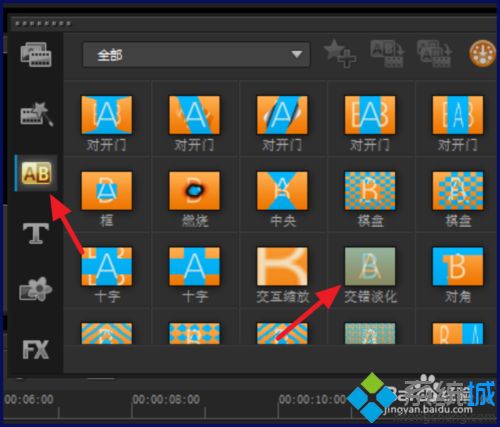
3、这样就可以看到有淡入淡出的效果了;
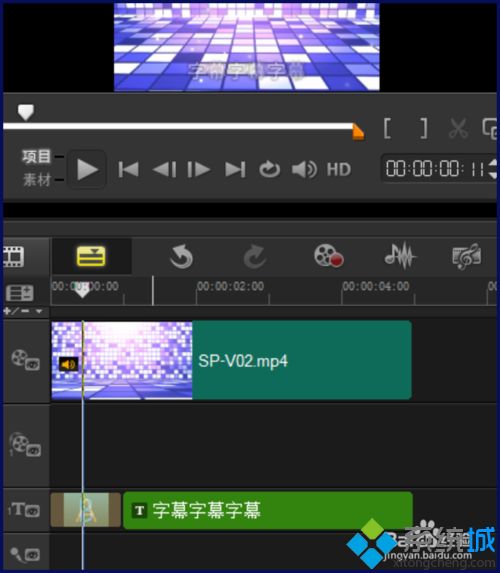
4、双击转场,可以调整淡入淡出的时间;
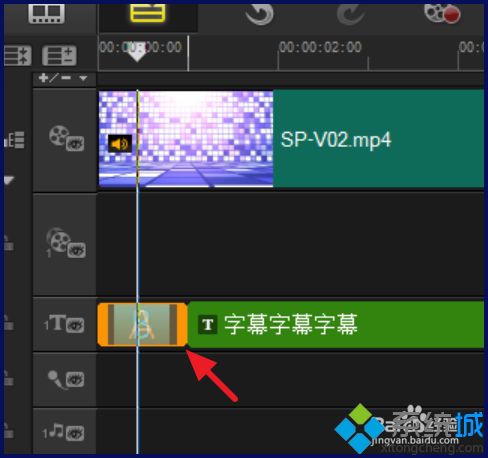
5、右击字幕,选中【自定义动作】
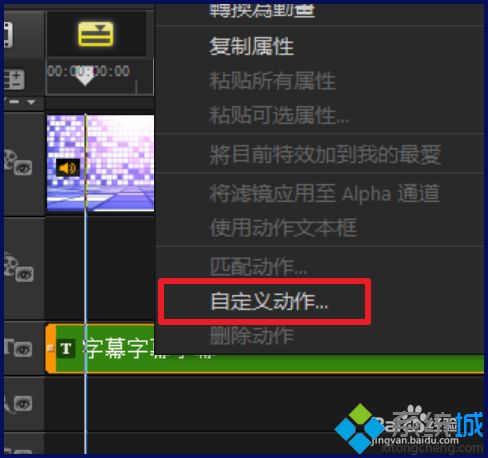
6、接着将滑块放到合适的位置,打开上方的添加关键帧;
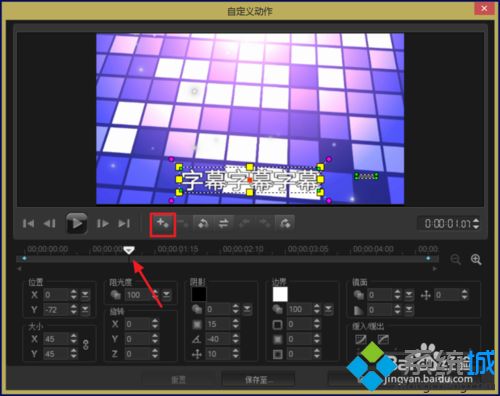
7、添加两个关键帧,这是控制淡入淡出时间的;

8、接着将滑块移动到最前面的关键帧,将【阻光度】改为0;

9、再移到最后一帧,阻光度同样改为0;
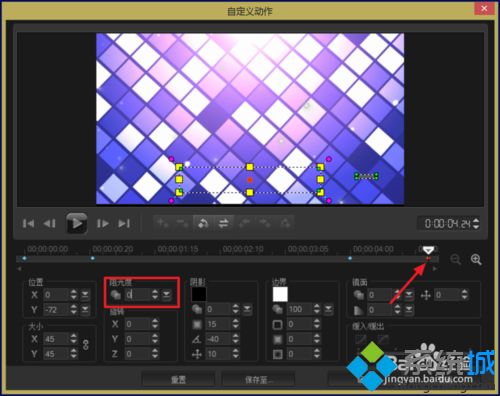
10、这样同样可以设置成淡入淡出的效果;

7、在设置其他字幕时,右击复制刚才字幕的属性,再黏贴上动作属性便可。
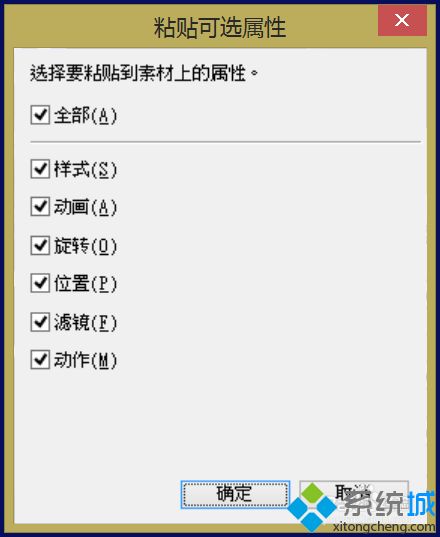
上面给我们详解的就是win7系统下会声会影字幕怎么设置淡入淡出的全部内容,有需要的网友们可以按照上面的办法步骤来进行设置吧!
 番茄花园Ghost Win10 32位 体验装机版 2021.082021-07-17
番茄花园Ghost Win10 32位 体验装机版 2021.082021-07-17
 深度技术最新64位win7快速极简版v2022.042022-03-12
深度技术最新64位win7快速极简版v2022.042022-03-12
 电脑公司 Ghost Win7 64位 装机版 v2019.092019-08-19
电脑公司 Ghost Win7 64位 装机版 v2019.092019-08-19
 雨林木风 Ghost Win7 64位纯净版 v2019.052019-05-04
雨林木风 Ghost Win7 64位纯净版 v2019.052019-05-04
 番茄花园Win7 正式装机版64位 2019.122019-11-19
番茄花园Win7 正式装机版64位 2019.122019-11-19
 系统之家WinXP 优化装机版 2020.062020-06-02
系统之家WinXP 优化装机版 2020.062020-06-02
 萝卜家园Win7 内部装机版32位 2020.092020-08-16
萝卜家园Win7 内部装机版32位 2020.092020-08-16
 系统之家Windows10 32位 精简装机版 2021.012020-12-15
系统之家Windows10 32位 精简装机版 2021.012020-12-15
栏目推荐: 系统兔装机大师 系统城一键重装系统 萝卜菜win7系统下载 冰封装机大师 小黑装机管家 笔记本win10系统下载 大番薯一键重装系统 极速一键重装系统
专题推荐: 系统之家装机助理 专业版装机管家 WIN10装机大师 老毛桃xp系统下载 小米win10系统下载 小猪win8系统下载
本站资源均收集于互联网,如果有侵犯您权利的资源,请来信告知,我们将及时撒销相应资源!
Copyright @ 2022 pc系统下载版权所有 闽ICP备15013096号-1